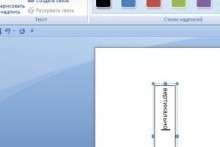О чём вы задумываетесь, когда выбираете провайдера для подключения связи с сетью Интернет? Вероятно, о качестве соединения и тарифных планах. Редко кто думает о том, статический или динамический IP-адрес будет у его компьютера.
И зря. Ведь параметры эти достаточно важны. Статический IP-адрес легко блокируется, если необходимо ограничить доступ определённых пользователей к некоторым информационным ресурсам. Кроме того, по статическому IP можно определить местоположение компьютера.
Статический или динамический?
Чтобы узнать, статический или динамический у вас IP, понаблюдайте, меняется ли он во время новых подключений к Сети. Или просто поинтересуйтесь у провайдера. Обычно пользователям назначается динамический IP-адрес, если только в договоре не прописана соответствующая услуга (предоставление статического IP).
Способы изменения IP-адреса компьютера
Если у вас динамический IP
Как сменить IP-адрес компьютера, если он является динамическим? Просто отключите ваш модем, прервав соединение с Сетью, а потом включите снова. Адрес будет изменён автоматически.
Через «Панель управления»
- Нажимаем кнопку «Пуск», выбираем «Панель управления».
- Заходим в раздел «Сеть и подключения к Интернету» (может называться иначе, например, «Центр управления сетями и общим доступом»).
- Выбираем «Сетевые подключения» (или «Управление сетевыми подключениями»).
- Среди доступных соединений выбираем активное, щёлкаем по нём правой кнопкой мышки и заходим во вкладку «Свойства».
- Ищем вкладку с информацией о протоколе TCP/IP. Нажимаем кнопку с надписью «Свойства». Появится окошко, в котором будут указаны параметры подключения. Вместо «Получить IP-адрес автоматически» переносим активное значение на «Использовать следующий IP-адрес».
- Вводим номер IP-адреса, который вы планируете использовать для подключения к сети Интернет.
- Помните, что изменять можно только последние три цифры текущего адреса. Иначе ваш компьютер попросту не подключится к Сети. Если же выбранный вами IP уже кем-то занят, попробуйте снова поменять три последние цифры и попробовать активировать соединение.
Через командную строку
Как сменить IP-адрес компьютера через командную строку? Пользуясь следующим алгоритмом:
- Нажимаем «Пуск», затем выбираем «Выполнить».
- В появившееся поле вписываем команду «cmd.exe» (без кавычек), нажимаем на клавиатуре «Enter». Появится окно командной строки.
- Вводим команду: netsh interface ip set address name=”NNN” static XXX YYY ZZZ. Расшифровка: XXX –новый адрес IP, который вы собираетесь использовать; NNN – название вашего сетевого интерфейса; ZZZ – шлюз; YYY – маска. Маска и шлюз обычно не меняются.
- Нажимаем «Enter».
Чтобы узнать текущие настройки и значение вашего IP-адреса, введите в строку команду: netsh interface ip show address.
С помощью специального ПО (программа Proxy Switcher Standard)
Все о создателе Фейсбукаи развитии его идеи.
Как обрезать песню на компьютерездесь.
Удобная программа для тех, кто не знает, как сменить IP-адрес компьютера для игр или доступа к определённым сайтам. Просто скачиваем и устанавливаем программу Proxy Switcher Standard. Далее – по инструкции:
- Запускаем программу. Proxy Switcher после запуска попросит разрешения пользователя на проведение проверки всех доступных нам прокси-серверов. Даём своё согласие и нажимаем «OK».
- Заходим в настройки браузера, которым вы пользуетесь, находим вкладку с именем «Прокси-серверы».
- В Mozilla и Opera указываем порт «3128» и адрес «localhost», в IE – адрес «my.server» и порт «3128».
- Подключаемся через Proxy Switcher к выбранному серверу и меняем IP-адрес.
С помощью анонимайзеров
Прекрасный вариант, если вам нужно просто посмотреть несколько страниц в Сети, к которым вашему IP-адресу заблокировали доступ. Заходим на сайт-анонимайзер, вводим в специальную форму адрес интересующего вас ресурса и нажимаем кнопку «Enter».
Список анонимайзеров:
- anonymizer.nntime.com;
- hideme.ru;
- 2ip.ru, и т.д.
С помощью специального дополнения для браузера
Если вам приходится часто менять свой IP-адрес, можно просто установить соответствующее дополнение для своего браузера. Дополнение добавит дополнительную кнопку на панель управления браузера, после нажатия на которую вы сможете автоматически изменить IP и зайти на нужный вам ресурс.